Todos los cambios manuales dentro del Registro de Windows pueden llevarse a cabo a través del Editor de Registro, una herramienta incluida en todas las versiones del sistema operativo de Windows. El Editor de Registro nos permite visualizar, crear, y modificar las claves y valores de registro que componen a la totalidad del Registro de Windows.
Desafortunadamente, no existe ningún tipo de atajo para acceder a esta herramienta a través del menú Inicio o la pantalla de Aplicaciones, lo cual implica que nos veremos obligados a ejecutar el Editor de Registro a través de una línea de comandos. Pero no te preocupes, esto no es algo para nada complicado.
Nota: puedes abrir esta herramienta mediante este método en cualquier versión de Windows que haga uso del registro, incluyendo a Windows 10, Windows 8, Windows 7, Windows Vista, y Windows XP.
Cómo abrir el Editor de Registro
- En Windows 10 o Windows 8.1, haz clic en el Botón Inicio y luego en Ejecutar. En versiones previas a Windows 8.1, la herramienta de Ejecutar se encuentra también disponible a través de la pantalla de Aplicaciones.
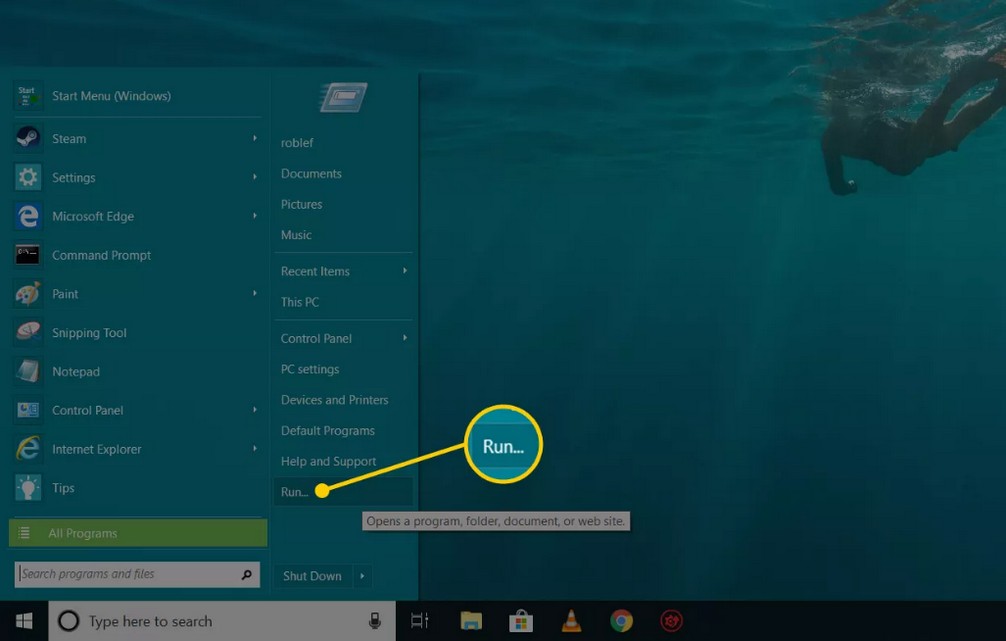 En Windows 7 o Windows Vista, haz clic en Inicio.
En Windows 7 o Windows Vista, haz clic en Inicio.
En Windows XP, haz clic en el botón Inicio y luego en Ejecutar… - En la caja de búsqueda o ventana de ejecutar, ingresa el siguiente texto: Regedit. Luego presiona la tecla Enter.

Nota: dependiendo de la versión y configuración de tu sistema operativo, puede que te encuentres con un cuadro de diálogo de Control de Cuentas de Usuario, dentro del cual deberás confirmar la acción de abrir efectivamente el Editor de Registro. - A continuación, el Editor de Registro hará su aparición en pantalla.
 En caso de haber utilizado el editor previamente, el mismo se dirigirá directamente a la misma ubicación en la que el usuario se encontraba antes de cerrarse. En caso de suceder esto, simplemente minimiza todas las claves de registro hasta alcanzar el nivel superior y visualizar las diferentes colmenas de registro. Puedes ya sea minimizar o expandir las claves de registro haciendo clic derecho en los pequeños iconos > ubicados a un lado de cada clave. En el caso de Windows XP, el símbolo + es empleado en su lugar.
En caso de haber utilizado el editor previamente, el mismo se dirigirá directamente a la misma ubicación en la que el usuario se encontraba antes de cerrarse. En caso de suceder esto, simplemente minimiza todas las claves de registro hasta alcanzar el nivel superior y visualizar las diferentes colmenas de registro. Puedes ya sea minimizar o expandir las claves de registro haciendo clic derecho en los pequeños iconos > ubicados a un lado de cada clave. En el caso de Windows XP, el símbolo + es empleado en su lugar. - Puedes efectuar todos los cambios que desees al registro, lo cual es únicamente recomendable en caso de conocer cómo añadir, cambiar, o eliminar claves y valores de registro de manera segura.
Importante: considerando el impacto de éste en ordenadores Windows, se recomienda crear una copia de seguridad del registro, ya sea en su totalidad o únicamente en aquellas áreas a modificar.
Más acerca del Editor de Registro
Una manera veloz para abrir el cuadro de Ejecutar en Windows es a través del atajo R+Tecla Windows. Antes de hacer uso del Editor de Registro, es importante conocer cómo restaurar el Registro de Windows mediante archivos de backup REG.
Y si bien el Editor de Registro es una herramienta abierta y de uso totalmente libre, no siempre es recomendable efectuar cambios de forma manual, más aun teniendo en cuenta que existen diversos programas capaces de realizar este trabajo de forma automatizada. Por ejemplo, y deseas emplear el Editor de Registro para limpiar los residuos de las entradas de registro, se recomienda hacer uso de un limpiador de registro gratuito para completar el trabajo de forma totalmente automática.
El mismo comando regedit puede ser ejecutado a través del Símbolo del Sistema.
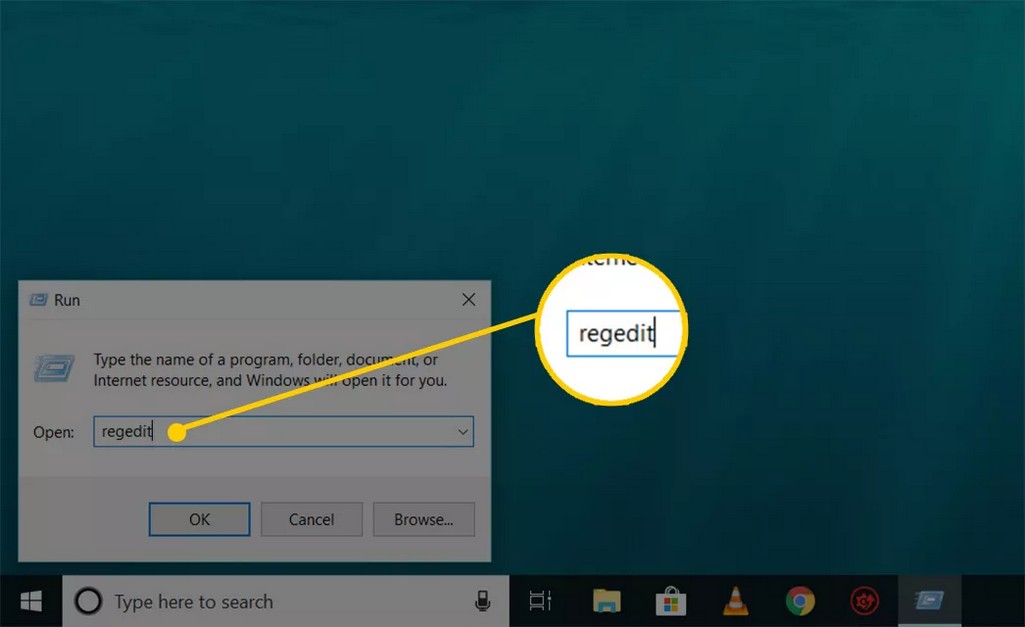
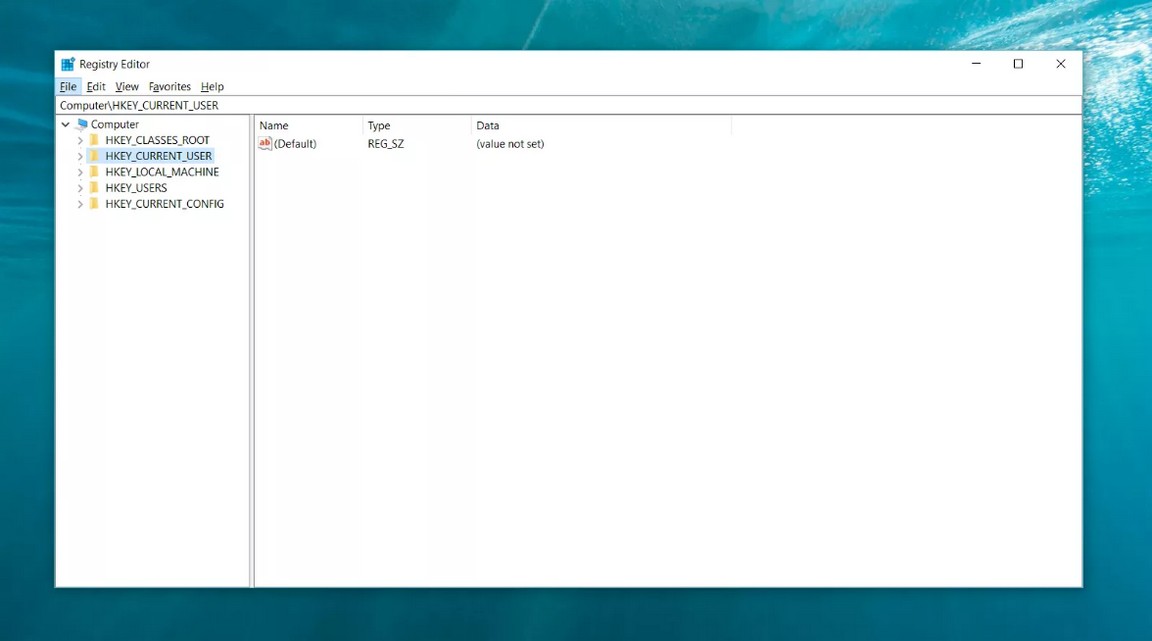 En caso de haber utilizado el editor previamente, el mismo se dirigirá directamente a la misma ubicación en la que el usuario se encontraba antes de cerrarse. En caso de suceder esto, simplemente minimiza todas las claves de registro hasta alcanzar el nivel superior y visualizar las diferentes colmenas de registro. Puedes ya sea minimizar o expandir las claves de registro haciendo clic derecho en los pequeños iconos > ubicados a un lado de cada clave. En el caso de Windows XP, el símbolo + es empleado en su lugar.
En caso de haber utilizado el editor previamente, el mismo se dirigirá directamente a la misma ubicación en la que el usuario se encontraba antes de cerrarse. En caso de suceder esto, simplemente minimiza todas las claves de registro hasta alcanzar el nivel superior y visualizar las diferentes colmenas de registro. Puedes ya sea minimizar o expandir las claves de registro haciendo clic derecho en los pequeños iconos > ubicados a un lado de cada clave. En el caso de Windows XP, el símbolo + es empleado en su lugar.
